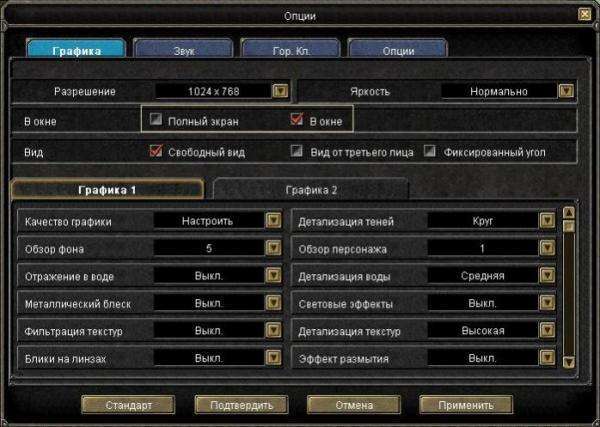Come rendere la finestra del gioco a schermo intero: 3 modi comprovati
Accade spesso che l’utente avvii un nuovo gioco, ma non si apre completamente. Ciò può essere particolarmente fastidioso se si dispone di un monitor da 32 pollici con una risoluzione eccellente e il programma continua a non funzionare in modalità a schermo intero. Come rendere la finestra del gioco a schermo intero per godere appieno della grafica e degli effetti speciali dell’intrattenimento online?
Dai un’occhiata alle impostazioni
Quando la finestra di gioco non si ingrandisce, puoi fare quanto segue. Entra nella sezione "Impostazioni" e trova i seguenti elementi lì:
- "modalità finestra". Selezionando questa opzione, dovresti ottenere una versione a schermo intero.
- Questa voce non è nel menu? Quindi prova a trovare "Risoluzione" o "Dimensione finestra". Imposta una di queste opzioni sul valore massimo.
In effetti, non cambierai nulla nelle impostazioni del programma: funziona ancora nella modalità schermo ridotto a icona. Ma allo stesso tempo, otterrai un’immagine a schermo intero, che era ciò che era necessario ottenere.
Regolazione della risoluzione del monitor del computer
Questo metodo non sempre aiuta, ma vale la pena provare. Fare clic con il tasto destro su "desktop". Seleziona la sezione "Proprietà". Se il tuo computer ha una versione di Windows "Seven", la sezione sarà simile a "Estensione dello schermo". Abbassa il dispositivo di scorrimento fino al valore minimo di 800×600. Non allarmarti se tutte le scorciatoie sul desktop crescono davanti ai tuoi occhi, incluso il programma Start. Ma insieme a loro aumenterà anche la finestra di gioco. Lo otterrai a schermo intero. Effetto collaterale: il giocattolo può iniziare a "bloccarsi" nel momento più intrigante e cruciale o passare da un’immagine all’altra con un ritardo.
Correggere gli errori del programma utilizzando la tastiera
C’è un altro modo per espandere la finestra del gioco a schermo intero usando la tastiera. È molto semplice. Premi i tasti di scelta rapida come Alt e Invio contemporaneamente. È importante premere esattamente contemporaneamente e non a turno. Questa scorciatoia da tastiera di base funziona nella maggior parte dei giochi per PC. Ma ci sono momenti in cui questo metodo non funziona. È solo che gli sviluppatori del software hanno cambiato la scorciatoia da tastiera. Cosa fare in questo caso? Trova la sezione "leggimi" nella cartella del gioco e leggila. Forse lì troverai la risposta su come rendere la finestra del gioco a schermo intero. A volte le scorciatoie Alt e Tab funzionano invece di Alt e Invio.
Puoi anche controllare i parametri specificati del programma di gioco. A volte le opzioni inizialmente impostate per essere eseguite in una modalità a risoluzione limitata. Fai clic con il pulsante destro del mouse sul collegamento del gioco. Quindi seleziona la voce "Proprietà" e trova la sottosezione "Oggetto". Se un comando simile a questo si apre davanti a te: D:Gamesdungeon_keeperdkeeperkeeper95.exe., i parametri non hanno nulla a che fare con esso. La soluzione al problema va cercata altrove. Se il comando termina con "windowed", basta rimuoverlo. Letteralmente, questo parametro è tradotto come "finestra". Si attiva automaticamente all’avvio del gioco e ne forza l’apertura su uno schermo non completo.
Se nessuno dei metodi di cui sopra ti ha aiutato, come espandere la finestra del gioco a schermo intero, vai al forum e chiedi ad altri giocatori se hanno riscontrato un problema simile. Sarai sicuramente disposto ad aiutare.